Chuyển đổi, chỉnh sửa và nén video/âm thanh ở hơn 1000 định dạng với chất lượng cao.
Chuyển DAV sang MP4: 8 công cụ trực tuyến và máy tính để bàn bạn phải lưu ý!
Video DAV được tạo bằng đầu ghi DVR365. Những video này rất quan trọng đối với chủ sở hữu vì chúng chứa mọi thứ diễn ra suốt cả ngày trong một khu vực. Tuy nhiên, những video DAV này chỉ có thể phát được trên cùng một thiết bị nơi chúng được ghi. Rất may, bạn đang ở đây! Hãy tiếp tục đọc bài đăng này vì nó có 8 công cụ trực tuyến và máy tính để bàn tốt nhất mà bạn có thể sử dụng để chuyển đổi DAV sang định dạng phổ biến, MP4! Vì vậy, hãy bắt đầu khám phá từng bộ chuyển đổi DAV sang MP4 này ngay bây giờ!
Danh sách hướng dẫn
Cách tốt nhất để chuyển đổi DAV sang MP4 trên Windows/Mac 7 cách chuyển đổi DAV sang MP4 trực tuyến miễn phí Câu hỏi thường gặp về Cách chuyển đổi định dạng DAV sang MP4Cách tốt nhất để chuyển đổi DAV sang MP4 trên Windows/Mac
Công cụ đầu tiên bạn có thể sử dụng để chuyển đổi DAV sang MP4 là công cụ chuyên nghiệp 4Easysoft Total Video Converter dụng cụ! Công cụ tương thích với Windows và Mac này hỗ trợ hơn 600 định dạng phương tiện (bao gồm MP4) và các cài đặt trước của thiết bị để chuyển đổi video sang định dạng DAV. Hơn nữa, nó được trang bị công nghệ tăng tốc GPU giúp chuyển đổi DAV sang MP4 với tốc độ chuyển đổi cực nhanh và mượt mà. Ngoài ra, mặc dù công cụ này chuyển đổi tệp trong khi vẫn giữ chất lượng gốc, bạn có thể nâng cao hơn nữa bằng cách sử dụng các tùy chọn tinh chỉnh đầu ra của nó! Công cụ này chắc chắn sẽ chuyển đổi video DAV của bạn sang định dạng MP4 chất lượng cao!

Cho phép bạn chuyển đổi đồng thời nhiều video trong DAV sang MP4.
Hỗ trợ các tùy chọn tùy chỉnh video DAV: thêm bộ lọc, hiệu ứng, phụ đề, âm thanh, cắt xén, v.v.
Cung cấp cho bạn công cụ cải tiến video AI giúp tự động khuếch đại chất lượng video DAV.
Cho phép bạn tùy chỉnh đầu ra của chất lượng, bộ mã hóa, tốc độ khung hình, độ phân giải, v.v. của video DAV.
Bảo mật 100%
Bảo mật 100%
Cách chuyển đổi DAV sang MP4 bằng Công cụ chuyển đổi video tổng thể 4Easysoft:
Bước 1Tải xuống và cài đặt 4Easysoft Total Video Converter công cụ trên máy tính Windows hoặc Mac của bạn. Sau đó, khởi chạy công cụ, nhấp vào nút thả xuống "Thêm tệp" và chọn tệp video DAV bạn muốn chuyển đổi. Sau đó, tích vào nút "Mở" để nhập chúng.

Bước 2Tiếp theo, nhấp vào nút thả xuống "Convert All to:" để truy cập định dạng được cung cấp của công cụ. Sau đó, đánh dấu vào tab "Video", chọn định dạng "MP4" từ ngăn bên trái và chọn một tùy chọn từ danh sách.
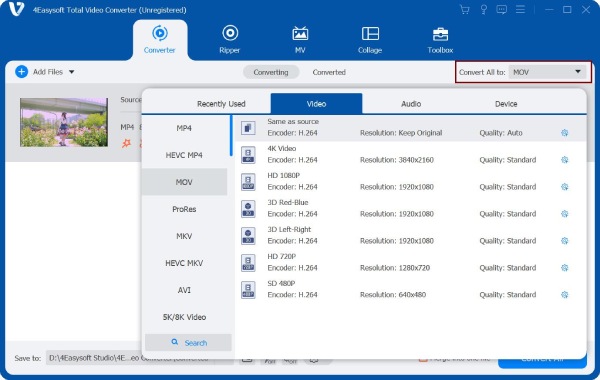
Bước 3Sau đó, nhấp vào nút "Custom Profile" có biểu tượng "Gear" trên tùy chọn đã chọn để truy cập vào các tùy chọn tinh chỉnh đầu ra của công cụ. Trên cửa sổ "Edit Profile", bạn có thể điều chỉnh chất lượng, bộ mã hóa, tốc độ khung hình, độ phân giải, v.v. để có được chất lượng đầu ra tốt nhất.
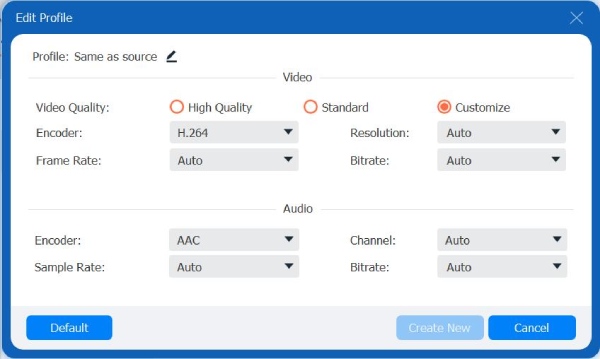
Bước 4Sau khi hoàn tất các tùy chỉnh trên, hãy đánh dấu vào nút "Create New" để lưu thay đổi. Sau đó, quay lại giao diện chính của công cụ và nhấp vào nút "Convert All" ở góc dưới bên phải để bắt đầu quá trình chuyển đổi DAV sang MP4.

7 cách chuyển đổi DAV sang MP4 trực tuyến miễn phí
Đó là nó! Đó là công cụ máy tính để bàn tốt nhất để chuyển đổi DAV sang MP4! Bây giờ, nếu bạn đang tìm kiếm một công cụ có thể sử dụng ngay lập tức mà không cần bất kỳ quá trình cài đặt nào, thì công cụ chuyển đổi trực tuyến chính là thứ bạn đang tìm kiếm! Vì nhiều công cụ trong số đó đã có mặt trên thị trường nên bài đăng này tập hợp các công cụ chuyển đổi trực tuyến tốt nhất mà bạn có thể sử dụng! Để giúp bạn chọn thêm công cụ chuyển đổi trực tuyến nào trong 7 công cụ chuyển đổi trực tuyến này mà bạn sẽ sử dụng, bài đăng này cũng liệt kê những ưu và nhược điểm của chúng. Vì vậy, không chậm trễ thêm nữa, hãy bắt đầu lặn xuống bên dưới!
1. Chuyển đổi
Công cụ đầu tiên bạn có thể sử dụng để chuyển đổi file DAV sang MP4 trực tuyến là Convertio. Công cụ trực tuyến này hỗ trợ nhiều định dạng tệp đầu ra khác nhau, từ video (MP4) đến âm thanh, hình ảnh và tài liệu. Hơn nữa, công cụ này còn hỗ trợ giao diện thân thiện với người dùng, giúp việc tải lên và chuyển đổi định dạng DAV sang MP4 trở nên dễ dàng hơn. Hơn nữa, công cụ này cung cấp quyền sử dụng miễn phí với các biện pháp bảo mật để bảo vệ dữ liệu đã tải lên của bạn.
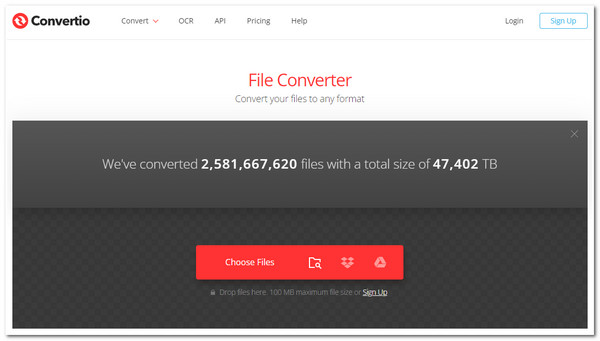
- Ưu điểm
- Giao diện thân thiện với người dùng với các tính năng dễ sử dụng.
- Nó có thể dễ dàng được truy cập trên các thiết bị khác nhau.
- Nó cho phép bạn chuyển đổi nhiều tệp video DAV sang MP4 cùng một lúc.
- Nó cho phép bạn lưu các tệp DAV đã chuyển đổi vào Google Drive/Dropbox.
- Nhược điểm
- Phiên bản miễn phí chỉ giới hạn kích thước tệp tối đa 100 MB.
- Không có gì chắc chắn rằng công cụ sẽ giữ được chất lượng ban đầu.
2. Chuyển đổi đám mây
Ngoài Convertio, bạn cũng có thể sử dụng CloudConvert làm công cụ chuyển đổi .dav sang MP4 trực tuyến. Công cụ trực tuyến này hỗ trợ hơn 200 định dạng, bao gồm MP4, để chuyển đổi video ở định dạng DAV. Hơn nữa, điều tương tự cũng xảy ra với Convertio; công cụ này đảm bảo rằng chỉ bạn mới có thể truy cập các tệp đã nhập/chuyển đổi của mình. Hơn nữa, công cụ này hỗ trợ chuyển đổi chất lượng cao và cho phép bạn sửa đổi chất lượng đầu ra dựa trên nhu cầu của mình.
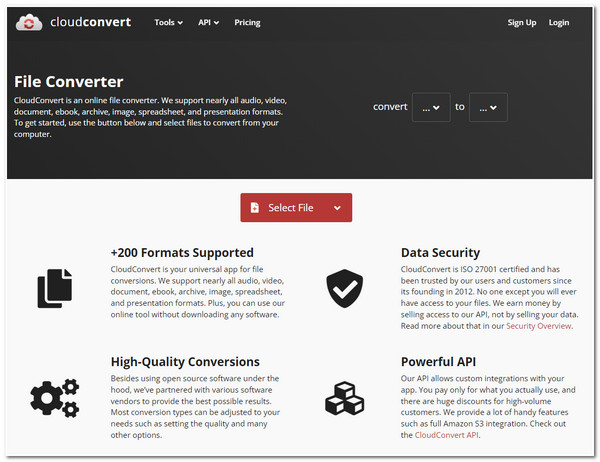
- Ưu điểm
- Cung cấp giao diện thân thiện với người dùng, giúp nhập tệp và chọn định dạng dễ dàng hơn.
- Nó hỗ trợ phiên bản tiện ích mở rộng của Chrome, giúp việc truy cập công cụ trở nên dễ dàng hơn.
- Nó được trang bị các tùy chọn điều chỉnh đầu ra như codec âm thanh, tốc độ bit, âm lượng, v.v.
- Nhược điểm
- Nó không hỗ trợ chuyển đổi hàng loạt.
- Nó chỉ cho phép bạn cắt những phần không mong muốn của video DAV.
- Bạn chỉ có thể chuyển đổi DAV sang MP4 tối đa 5 chuyển đổi đồng thời.
3. FreeConvert.com
Nếu bạn cho rằng hai công cụ chuyển đổi DAV sang MP4 trực tuyến đầu tiên chỉ cung cấp khả năng nhập quá hạn chế thì bạn có thể thử sử dụng FreeConvert.com! Công cụ trực tuyến này cho phép bạn thoải mái nhập file video DAV với kích thước tối đa là 1GB! Hơn nữa, công cụ này hỗ trợ hơn 1500 chuyển đổi tệp và hoạt động hoàn toàn tốt với các trình duyệt Windows, Mac và Linux. Hơn nữa, nó còn hỗ trợ mã hóa SSL 256-bit để bảo vệ các tệp video DAV đã nhập của bạn!
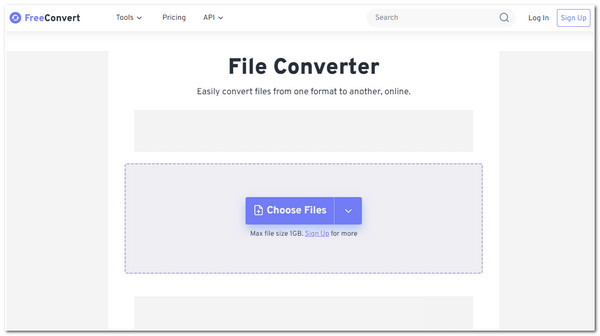
- Ưu điểm
- Nó cung cấp quá trình chuyển đổi DAV sang MP4 nhanh chóng và dễ dàng.
- Hỗ trợ giao diện thân thiện với người dùng nhưng vẫn cung cấp khả năng nén chất lượng cao.
- Nén video DAV mà không làm giảm chất lượng.
- Nhược điểm
- Nó tải xuống tệp DAV đã chuyển đổi chậm hơn các công cụ trực tuyến khác.
- Phải mất rất nhiều thời gian để nén các tệp DAV lớn.
- Nó xuất hiện lỗi đột ngột khi sử dụng công cụ trực tuyến.
4. Trực tuyến-Convert.com
Một công cụ khác mà bạn có thể sử dụng để chuyển đổi tệp DAV sang MP4 trực tuyến là Online-Convert.com. Công cụ trực tuyến này cũng cung cấp quy trình chuyển đổi DAV sang MP4 dễ dàng. Nhờ giao diện thân thiện với người dùng và các tính năng đơn giản. Mặc dù công cụ này không có giao diện tốt nhất so với các công cụ trên nhưng nó vẫn có thể đáp ứng nhu cầu chuyển đổi DAV sang MP4 của bạn.
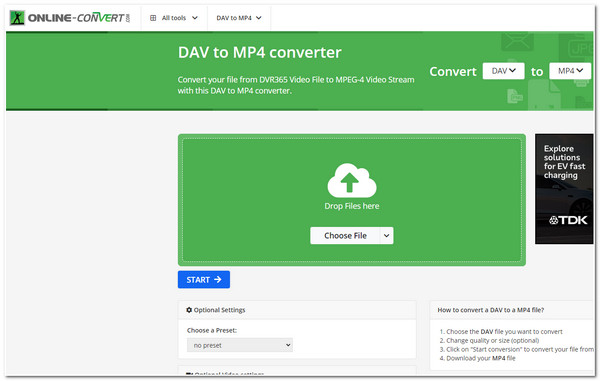
- Ưu điểm
- Nó cung cấp quyền sử dụng miễn phí mà không phải trả một xu nào.
- Tùy chọn hỗ trợ để sửa đổi độ phân giải, tỷ lệ, kích thước tệp, tốc độ khung hình của video DAV, v.v.
- Nó cũng cung cấp các tùy chọn để tùy chỉnh kênh, chất lượng và codec của âm thanh DAV.
- Nhược điểm
- Phiên bản miễn phí bị hạn chế.
- Tốc độ quá trình chuyển đổi chậm so với các công cụ chuyển đổi trực tuyến khác.
- Chất lượng đầu ra không đạt yêu cầu.
5. Trình chuyển đổi video 123Apps
Mặt khác, nếu FreeConvert cho phép bạn nhập 1GB tệp thì 123Apps Video Converter cho phép bạn nhập tối đa 4GB tệp DAV. Công cụ này hỗ trợ giao diện đơn giản với khả năng chuyển đổi hiệu suất cao. Hơn nữa, các nhà phát triển của nó cung cấp công cụ này miễn phí; ngay cả khi nó miễn phí, bạn có thể đảm bảo tính bảo mật của nó! Công cụ này xứng đáng nằm trong danh sách 7 công cụ chuyển đổi DAV sang MP4 tốt nhất của bạn!
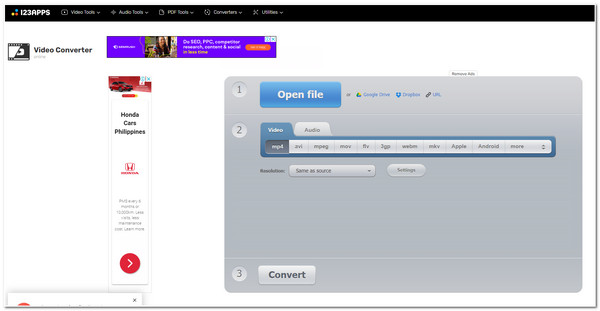
- Ưu điểm
- Cho phép người dùng tải lên và chuyển đổi video DAV lớn.
- Nó hỗ trợ nhiều video DAV để chuyển đổi.
- Mặc dù có nhiều quảng cáo nhưng công cụ này vẫn an toàn khi sử dụng.
- Nó cho phép bạn nhập DAV từ các nền tảng đám mây như Dropbox, Google Drive, v.v.
- Nhược điểm
- Tốc độ upload file chậm.
- Đôi khi bạn không thể tải xuống các tệp DAV đã chuyển đổi.
- Giảm chất lượng video DAV sau khi chuyển đổi.
6. Video2Chỉnh sửa
Một công cụ khác để chuyển đổi tệp DAV sang MP4 miễn phí là Video2Edit. Công cụ này cho phép bạn dễ dàng chuyển đổi tệp DAV sang định dạng MP4 nhờ giao diện thân thiện với người dùng, giúp quá trình chuyển đổi dễ dàng hơn. Hơn nữa, công cụ này hỗ trợ mức độ bảo mật cao, đảm bảo không có nguy cơ rò rỉ dữ liệu. Hơn nữa, nó cung cấp một số tùy chọn để tùy chỉnh một số khía cạnh của video DAV của bạn. Những khía cạnh này bao gồm hướng và độ dài video.
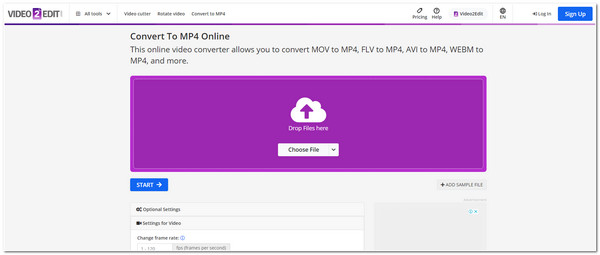
- Ưu điểm
- Nó hỗ trợ bảo mật tập tin cao và mã hóa SSL.
- Nó cho phép bạn truy cập tất cả các tính năng của công cụ trong các phiên bản miễn phí.
- Nhược điểm
- Nó cung cấp các tính năng chỉnh sửa video quá hạn chế (chỉ có 2 tính năng).
- Phiên bản miễn phí chỉ cung cấp kích thước tệp giới hạn.
7. Chuyển đổi HD
Công cụ chuyển đổi DAV sang MP4 trực tuyến cuối cùng bạn có thể sử dụng là HDConvert. Không giống như các công cụ trực tuyến khác, HDConvert có thể chuyển đổi DAV sang MP4 trong vòng chưa đầy 5 phút! Hơn nữa, công cụ trực tuyến này còn có thể duy trì chất lượng gốc của video DAV trong quá trình nén!
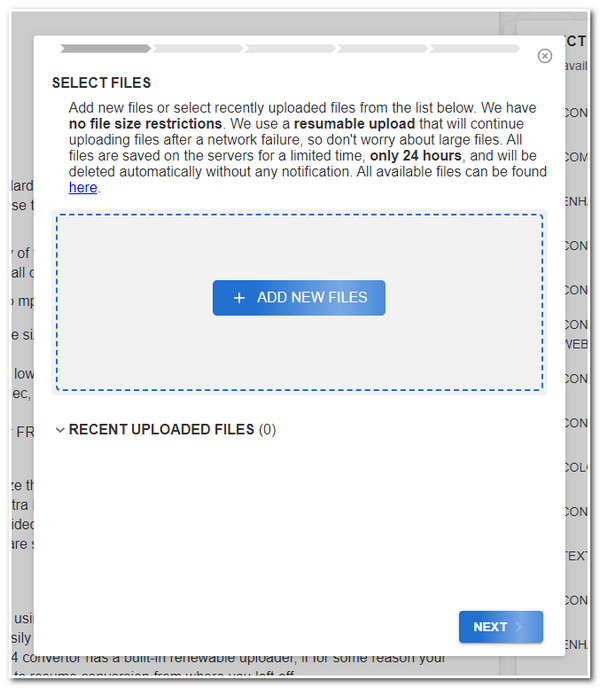
- Ưu điểm
- Hỗ trợ giao diện lỗi thời nhưng đơn giản.
- Nó có thể được truy cập trên các trình duyệt của thiết bị khác nhau.
- Nó chuyển đổi video DAV sang MP4 với đầu ra chất lượng cao.
- Nó không giới hạn bạn về kích thước của tệp đã nhập.
- Nhược điểm
- Nó không hỗ trợ các tùy chọn bổ sung để sửa đổi video DAV.
- Nó chậm lại khi bạn chọn chuyển đổi DAV sang MP4 với HD.
Câu hỏi thường gặp về Cách chuyển đổi định dạng DAV sang MP4
-
Làm cách nào tôi có thể nâng cấp giới hạn kích thước tệp 100MB của Convertio?
Để nâng cấp giới hạn kích thước tệp 100 MB của Convertio, bạn có thể mua phiên bản Light, có giá $9,99, phiên bản Cơ bản, $14,99 và phiên bản Không giới hạn, $25,99. Bạn có thể chọn phiên bản nào bạn cho là phù hợp với nhu cầu của mình.
-
HDConvert có nhúng hình mờ sau khi chuyển đổi DAV sang MP4 không?
Không may là đúng vậy. HDConvert nhúng hình mờ trên video được chuyển đổi. Tuy nhiên, bạn có thể thử sử dụng phiên bản Premium có giá $5,99 và xem liệu công cụ này có nhúng hình mờ vào đầu ra của bạn hay không.
-
Tôi có thể mở tệp video DAV bằng VLC Media Player không?
Nếu bạn cố mở tệp video DAV trên VLC, trình phát đa phương tiện có thể không nhận dạng được tệp đó. Vì vậy, trong trường hợp này, chuyển đổi nó sang MP4 vẫn sẽ là cách tuyệt vời để mở nó trên VLC. Bạn cũng có thể sử dụng VLC làm công cụ chuyển đổi DAV sang MP4.
Phần kết luận
Ở đó bạn có nó! Đó là 8 công cụ chuyển đổi DAV sang MP4 tốt nhất để chuyển đổi video DAV trên máy tính để bàn/trực tuyến! Bằng cách sử dụng những công cụ tuyệt vời đó, giờ đây bạn có thể phát tất cả video DAV trên nhiều thiết bị khác nhau. Nếu bạn đang tìm kiếm một công cụ chuyển đổi chuyên nghiệp mạnh mẽ nhưng dễ sử dụng thì 4Easysoft Total Video Converter là những gì bạn đang tìm kiếm! Công cụ tương thích với Windows và Mac này hỗ trợ tốc độ chuyển đổi cực nhanh với đầu ra chất lượng cao! Để khám phá thêm về công cụ này, hãy truy cập trang web chính thức của nó ngay hôm nay!
Bảo mật 100%
Bảo mật 100%



